- Kunne ikke Adobe-dokument skrives ut? Vær trygg på at vi er her for å hjelpe deg.
- Installer programvaren på nytt for å løse problemet og få alle forbedringene av den nyeste versjonen.
- Å bruke Print as Image er en anstendig løsning som kan fungere for noen, så vi anbefaler deg å prøve det.
- Hvis du fremdeles får en feil under utskrift av dokumentfeilen, kan du prøve å konvertere PDF-filen og sjekke om det hjelper.
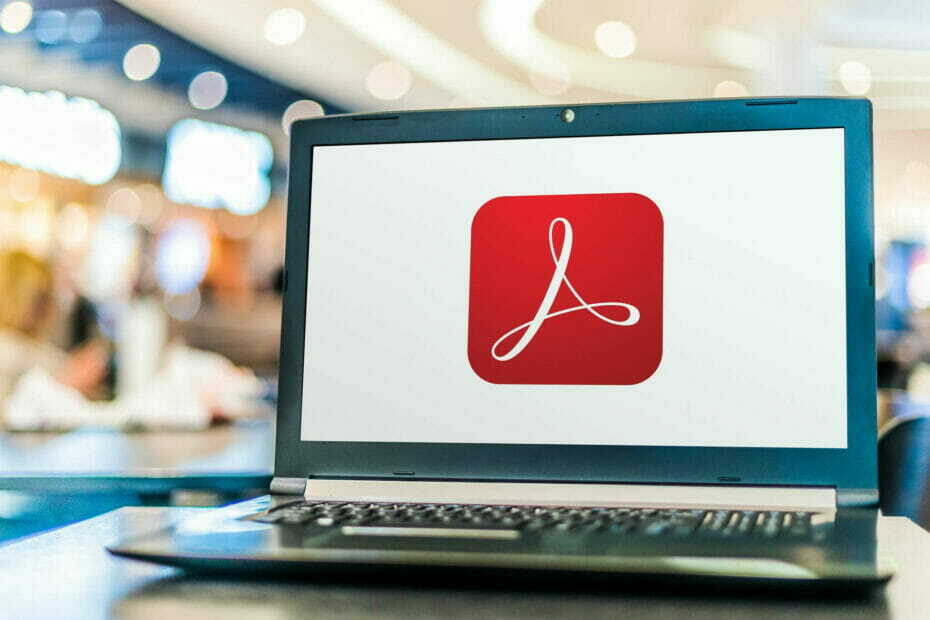
Gjør alle dokumentene dine tilgjengelige og sikre ved hjelp av Adobe Acrobat Reader. Dette dokumenthåndteringsverktøyet lar deg også e-signere og opprette offisielle skjemaer for å spare tid på jobben. Skaff deg den til PC-en din, så kan du:
- Åpne, skriv ut og rediger alle PDF-filer og andre filtyper
- Fyll ut PDF-skjemaer lettere
- Hold viktige dokumenter kryptert
Få alle apper til en spesialpris!
Verdens nr.1 dokumenthåndteringsprogramvare er nå til en bra pris, så skynd deg!
Adobes forum inneholder innlegg om en Dette dokumentet kunne ikke skrives ut
feil som dukker opp for noen brukere. Den feilmeldingen dukker opp for Adobe Acrobat brukere når de prøver å skrive ut PDF-dokumenter.Derfor kan ikke brukerne skrive ut noen Bærbart dokumentformat med programvaren. Slik kan Acrobat-brukere fikse Dette dokumentet kunne ikke skrives ut feil.
Hvordan kan jeg fikse utskriftsfeil i Adobe Acrobat?
1. Installer Adobe Acrobat på nytt

Hvis du ikke klarer å skrive ut PDF-dokumenter, kan det hende at den nåværende Adobe Acrobat Reader er ødelagt. Den enkleste måten å løse dette problemet på er å installere programvaren på nytt helt.
Ved å gjøre dette løser du ikke bare utskriftssituasjonen din, men du drar også nytte av de nyeste forbedringene og de nyeste funksjonene som følger med Leserens nyeste versjon.
Lang historie kort, det er din sjanse til å enkelt konvertere websider og Microsoft Office-dokumenter (Ord, Excel, PowerPoint) til PDF-filer og komprimere dem for en mindre størrelse.
Enda mer kan du skanne og skrive ut til PDF, dele, slå sammen og sammenligne PDF-filer, eller til og med redigere dem (administrere data i skannede tabeller, omorganisere, slette og rotere sider i en PDF).

Adobe Acrobat Reader
Vet du ikke hvordan du løser utskriftsfeilen du får? Å installere Acrobat Reader på nytt vil gjøre susen.
2. Oppdater skriverdriveren

Dokumentet kunne ikke skrives ut feil kan skyldes en utdatert eller ødelagt skriverdriver. Hvis ja, vil oppdatering av skriverdriveren sannsynligvis løse problemet.
Den enkleste måten å installere, oppdatere eller fikse en tredjepartsdriver på er å bruke et dedikert verktøy som f.eks DriverFix å gjøre jobben for deg.

Uten et slikt verktøy, må du gå manuelt til produsentens nettsted og laste ned hver driver separat.
Dessverre gir dette rom for feil som å laste ned feil drivere eller ikke få den nyeste ennå.
Imidlertid vil disse bare være et fortidens problem hvis du bruker DriverFix, siden alt ovenfor blir gjort automatisk av programmet.
⇒ Få DriverFix
3. Velg alternativet Skriv ut som bilde
- Først åpner du PDF-dokumentet som ikke skrives ut i Acrobat.
- Klikk Fil og skriv ut for å åpne vinduet som vises på bildet rett nedenfor.
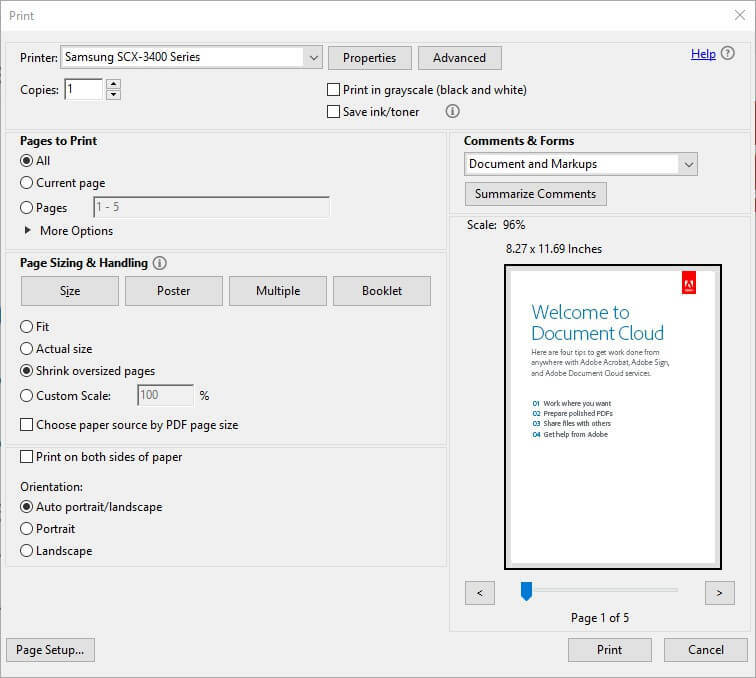
- trykk Avansert for å åpne flere alternativer.
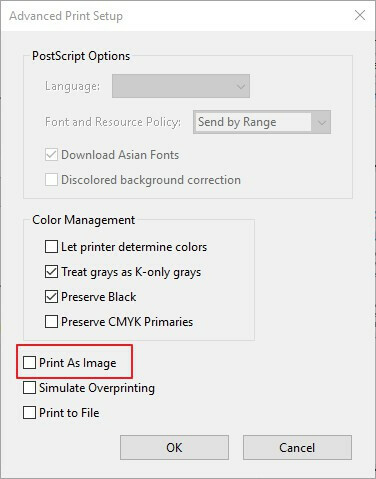
- Velg Skriv ut som bilde alternativet i vinduet Avansert utskriftsoppsett.
- Klikk på OK knapp.
- Trykk deretter på Skrive ut knapp.
Noen Acrobat-brukere har bekreftet at de velger Skriv ut som bilde alternativet løser Det oppstod en feil under utskrift av dokumentet feil. Et PDF-dokument kan inneholde bilder og skrifter som ikke kan gjengis.
Velger Skriv ut som bilde skriver ut PDF-filen som et rasterisert bilde av dokumentet i stedet. Acrobat-brukere kan velge Skriv ut som bilde innstillingen som beskrevet ovenfor.
4. Fjern dokumenter fra utskriftskøen
- Åpne Cortana ved å klikke Skriv her for å søke på oppgavelinjen.
- Skriv inn nøkkelordet skriver i søkeboksen.
- Klikk deretter Skrivere og skannere for å åpne vinduet som vises rett nedenfor.
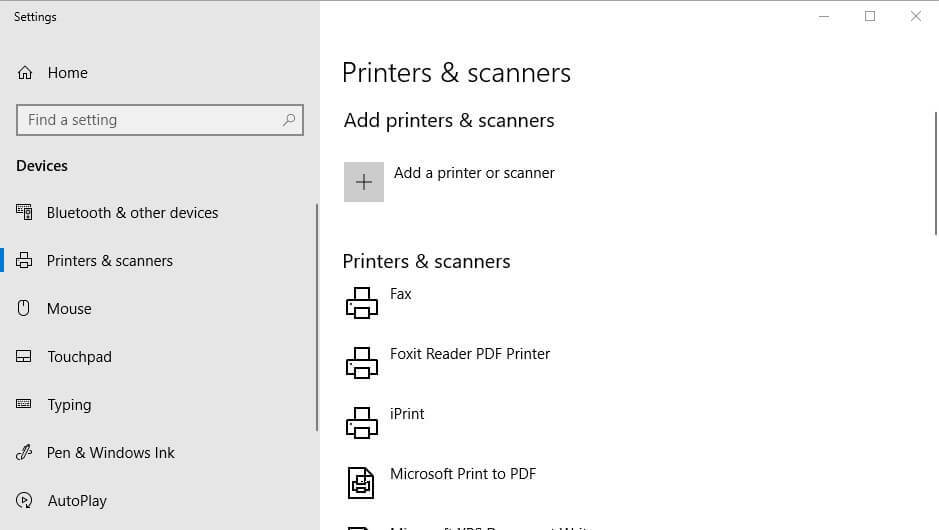
- Velg skriveren du prøver å skrive ut PDF-filen med.
- trykk Åpen kø knappen for å åpne vinduet rett nedenfor.
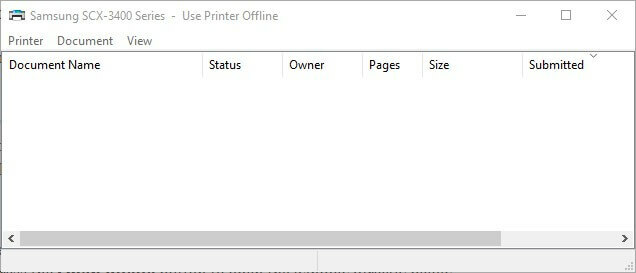
- Klikk Skriver og velg Avbryt alle dokumenter hvis det er dokumenter i køen.
- Start Windows på nytt etter at du har slettet utskriftskøen.
Det kan være noen dokumenter som sitter fast i skriverkøen. I så fall kan tømming av utskriftskøen hjelpe hvis Adobe ikke kan skrive ut dokument. Følg retningslinjene ovenfor for å tømme utskriftskøen i Windows 10.
5. Slå av PDF / A-visningsmodus
- Klikk på for å gjøre det Redigere og velg Preferanser i Acrobat.
- Klikk Dokumenter i vinduet Innstillinger for å åpne innstillingene som vises rett nedenfor.
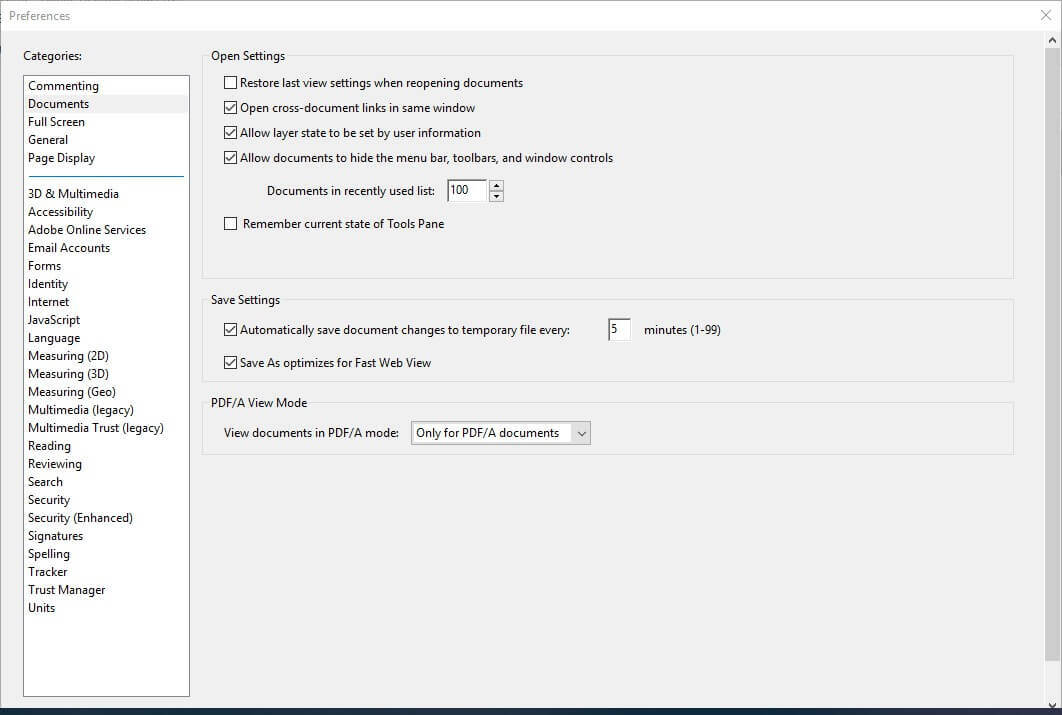
- Å velge Aldri på rullegardinmenyen PDF / A View Mode.
- Trykk deretter på OK knapp.
- Åpne og skriv ut PDF-filen i Acrobat.
Å slå PDF / A visningsmodus av har løst dokumentet kunne ikke skrives ut feil for noen Acrobat-brukere, så husk å prøve den.
6. Åpne dokumentet i Google Chrome eller alternativ PDF-programvare
Denne løsningen er mer en løsning enn en løsning. Husk at du kan skrive ut PDF-filen fra alternativ programvare.
Så prøv å åpne dokumentet i Google Chrome eller en annen nettleser som støtter PDF-format.
For å gjøre det, høyreklikk PDF-filen du trenger for å skrive ut, og velg Åpne med > Google Chrome. Det åpner PDF-filen i Chrome. Da kan brukerne klikke på Skrive ut for å skrive ut dokumentet.
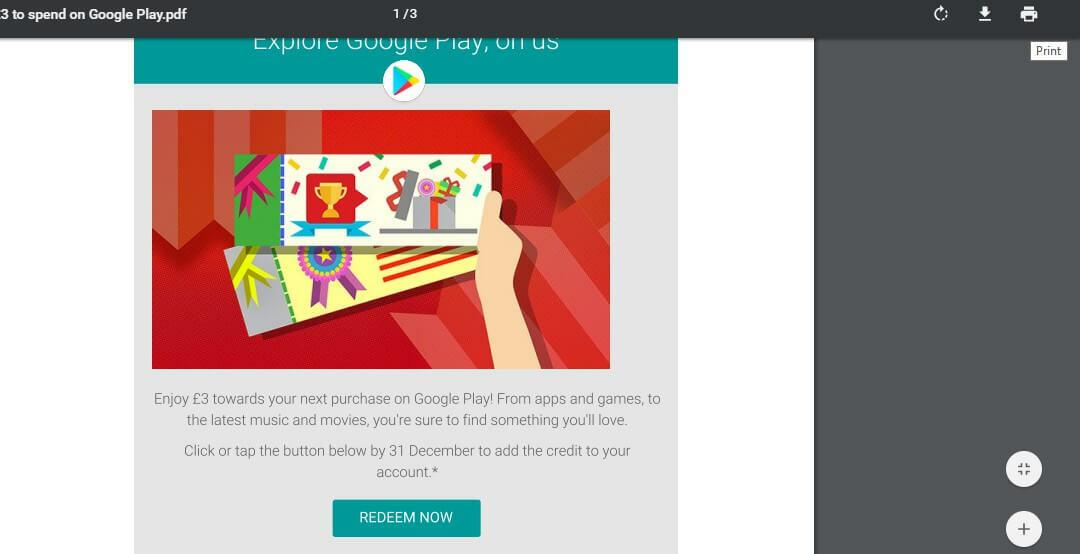
Alternativt kan brukere skrive ut fra alternativ PDF-programvare. Foxit Reader, PDF Annotation Lite og Xodo er tre bemerkelsesverdige alternativer til Adobe Acrobat.
Klikk på Gratis nedlasting av Foxit Reader knappen på Foxits nettsted for å lagre installasjonsprogrammet for den programvaren. Åpne deretter installasjonsveiviseren for Foxit Reader for å legge til programvaren i Windows.
Dette er en løsning, men det kan løse Det oppstod en feil under utskrift av dokumentet melding, så prøv den gjerne.
7. Konverter PDF til et DOCX-dokument
- Åpne PDF til DOCX-side i en nettleser.
- Velg PDF til DOCX-fanen.
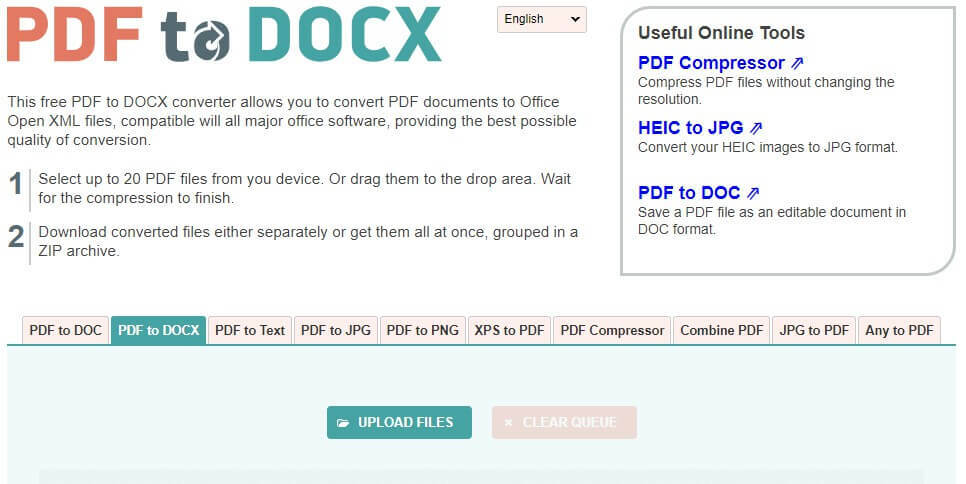
- trykk Last opp filer for å velge en PDF som skal konverteres.
- Velg deretter Last ned alle for å lagre det nye DOCX-dokumentet i en mappe.
- Dokumentet lastes ned som en komprimert ZIP.
- Brukere kan trekke det ut ved å åpne ZIP i File Explorer, klikke Trekk ut alt, og trykke Ekstrakt.
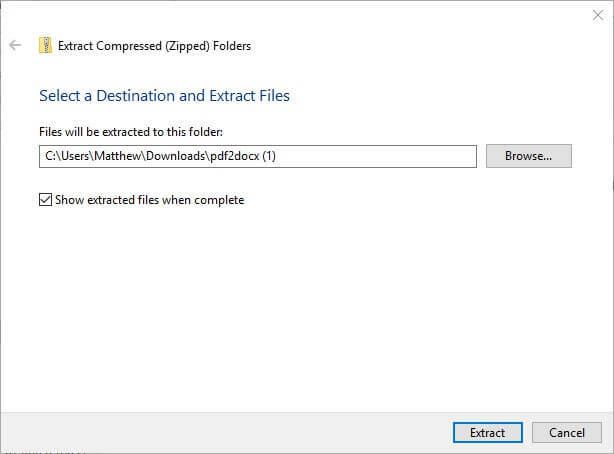
- Brukere kan trekke det ut ved å åpne ZIP i File Explorer, klikke Trekk ut alt, og trykke Ekstrakt.
- Deretter åpner du DOCX-dokumentet i en tekstbehandler og skriver det ut derfra.
Acrobat-brukere kan også konvertere PDF-filene de trenger for å skrive ut til Word DOCX-dokumenter. Da kan brukere åpne dokumentene i MS Word eller andre tekstbehandlere for å skrive dem ut.
Dette er en løsning, og du må gjenta den for hvert berørt dokument, men det er fortsatt nyttig hvis Adobe ikke kan skrive ut dokumentet.
Dette er noen av de beste løsningene for å fikse denne feilen.
Gi oss beskjed om hvilken av løsningene som ble vervet løst Dokumentet kunne ikke skrives ut feil for deg i kommentarfeltet nedenfor.
ofte stilte spørsmål
For å skrive ut PDF-filer på en Windows 10 PC, bør du åpne PDF-filen med Adobe Acrobat Reader og gå til Fil Meny. Velg Skrive ut alternativet, velg deretter å skrive ut som bilde og validere handlingen ved å klikke på OK-knappen.
For å låse opp en PDF-fil, bør du åpne den med Adobe Acrobat Reader og gå til Verktøy menyen, og velg deretter Beskytte ->Krypter, og til slutt, klikk på Fjern sikkerhet alternativ.
Det er flere nettapper som du kan bruke direkte i nettleseren din, for eksempel PDF Password Remover Tool eller Instant PDF Password Remover.
![Korriger: Skriveren starter sakte med å skrive ut på Windows 10 [HP]](/f/48096be81b3ac6013bdd882fa20758da.jpg?width=300&height=460)

![Epson-skriveren min kopierer ikke [FIX]](/f/0ab26ca548cadc4eafcfa89c0e501f5b.jpg?width=300&height=460)